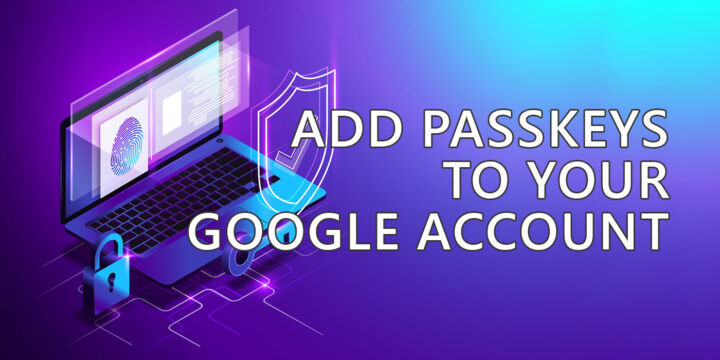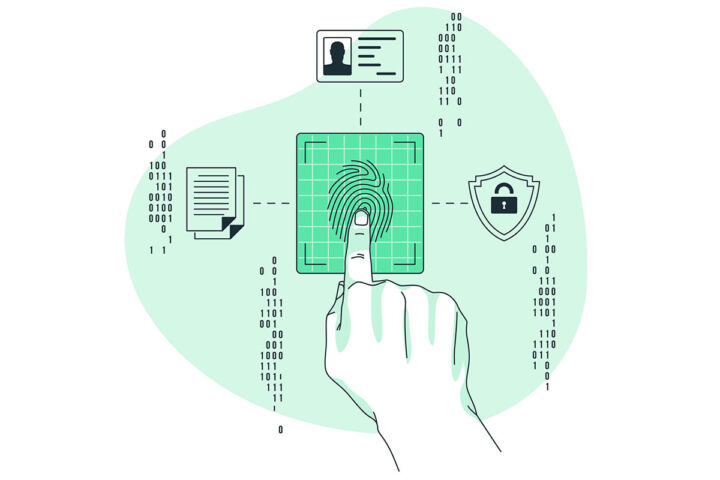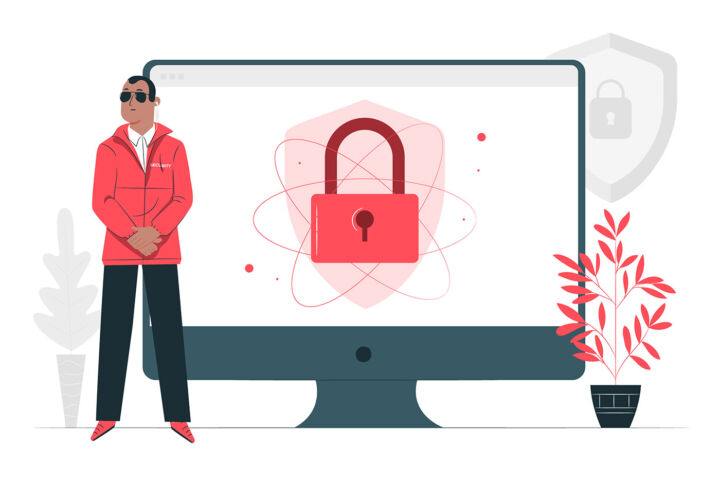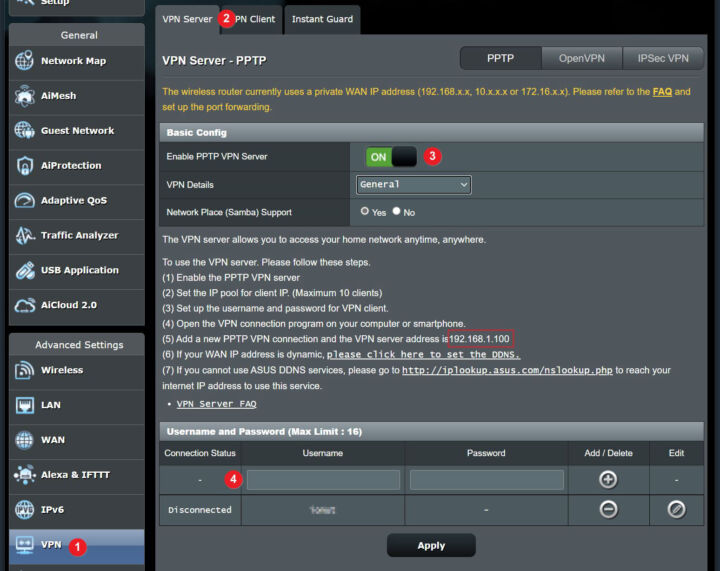- 使用 OneDrive 等服务同步和备份文件固然是件好事,但为了安心起见,还是需要额外的保护。
- OneDrive 包含一项名为 "个人保险库 "的功能,您可以在其中存储敏感文件,以提高安全性。
- 了解什么是个人信息库以及如何使用它来保护您的个人信息。

我总是把工作保存在 Google Drive 和 OneDrive 中。我不记得从什么时候开始的,大概是我第一次拥有两台电脑的时候吧。
使用在我所有设备上同步并备份到云端的单一文件夹,可以让我在任何地方都能轻松恢复工作。此外,我还可以通过手机访问重要文件。
这些账户的访问都使用了高强度密码和 2FA 技术,因此我的数据总体上是安全的。没有什么是 100% 安全的,所以我不会有这种错觉。
对于那些需要更高的安全性的用户,OneDrive 提供了个人保险箱。我曾在我们的指南中简要提到过个人保险箱。 如何安装和设置 OneDrive因此,现在我们将更深入地介绍这一功能。
什么是 OneDrive 个人保管库?
顾名思义 个人保险箱是存储重要信息的更安全场所.微软表示,您可以存储身份证副本、银行对账单、纳税申报单等任何您认为不应该存储在其他 OneDrive 文件夹中的内容。
个人信息库是您在 OneDrive 账户中找到的一个特殊文件夹。
访问该文件夹的控制方式与其他文件夹不同。这意味着登录到 Microsoft 账户并不能保证访问保险库。
如果你想知道这个文件夹有什么作用,那你不是唯一的一个。我想了一下,得出了以下理由:
如果您的设备无人看管,而您的电脑或手机又未上锁,那么任何人都有可能访问您的 OneDrive 内容。我的女朋友已经将她的手机设置为永不自动休眠,而我在工作时也很少在离开时锁定我的台式机,即使它是一个 很简单的事.
这种不良的安全习惯让个人保险箱变得非常有用。我必须承认,我并没有经常使用它,但这并不意味着你不应该尝试一下。
如何工作,如何访问该文件夹,以及如何将文件复制到/从该文件夹复制文件
首次访问个人保管库将触发身份验证提示。即使您已经登录了 Microsoft 帐户,也会出现这种情况。
具体方法取决于您在 Microsoft 在线账户中添加了哪些选项,以及从哪里访问文件夹。我的桌面 OneDrive 应用程序会询问我的 您好 PIN 码而我的硬盘的网络版和安卓版则要求输入 Google Authenticator 应用程序代码。
有时可以选择另一种方法,但并非总是如此。
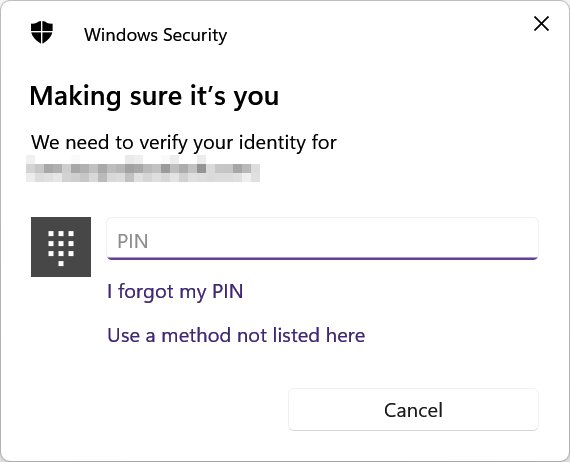
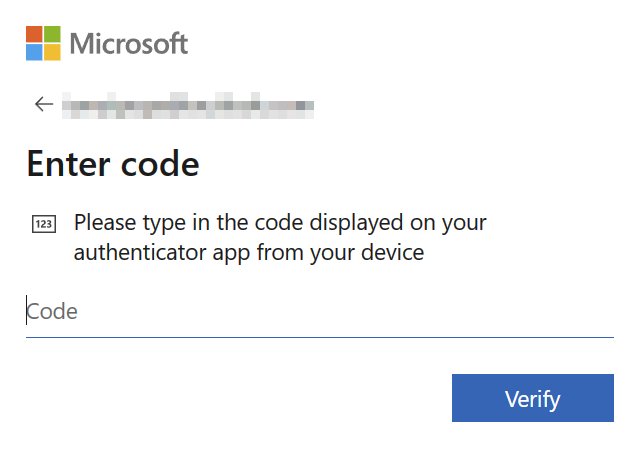
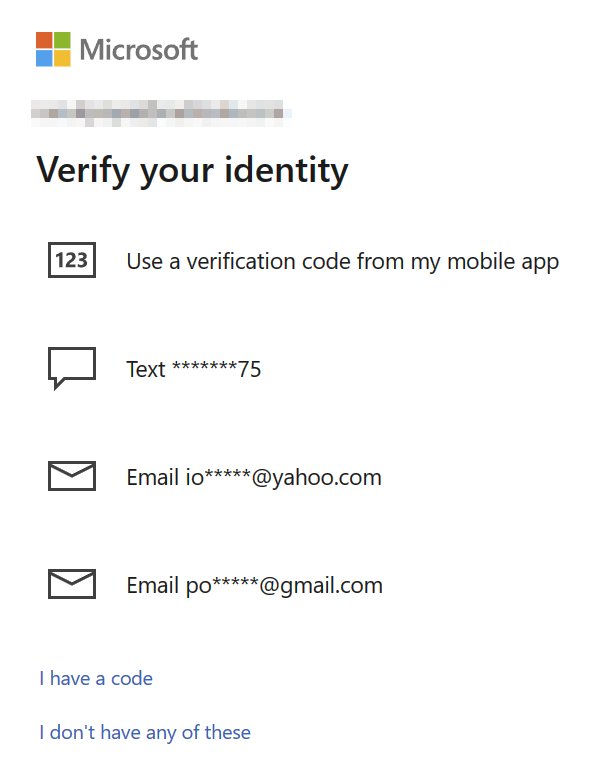
输入正确的代码后,您需要浏览几张幻灯片,仅此而已。
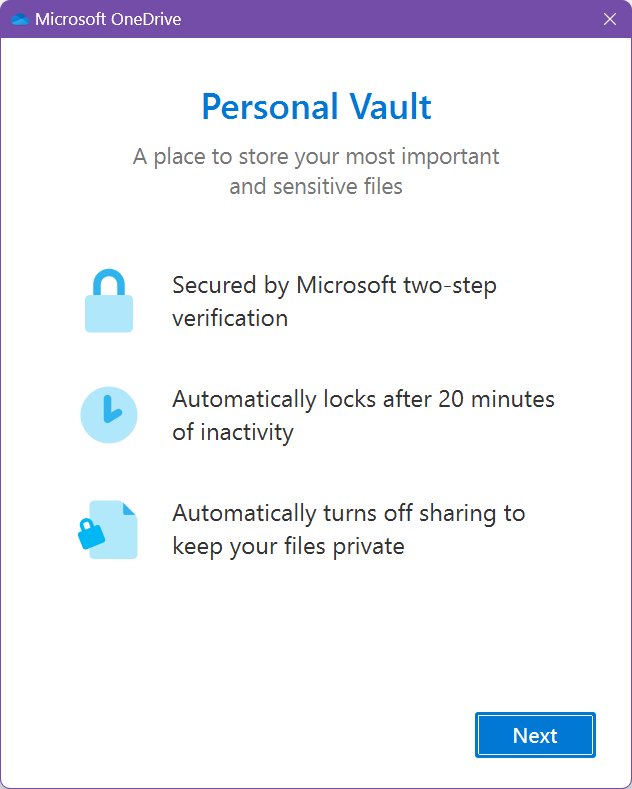
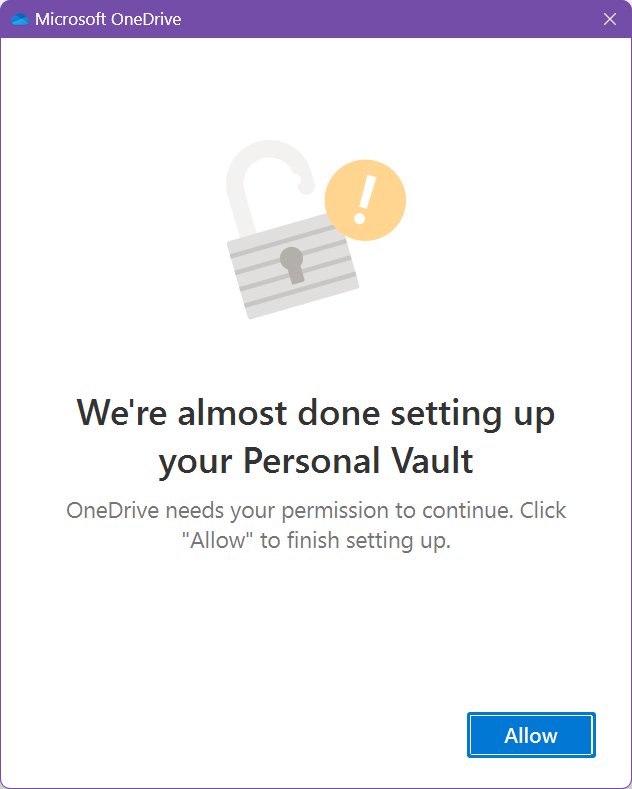
个人保险库文件夹将打开。我的现在是空的。
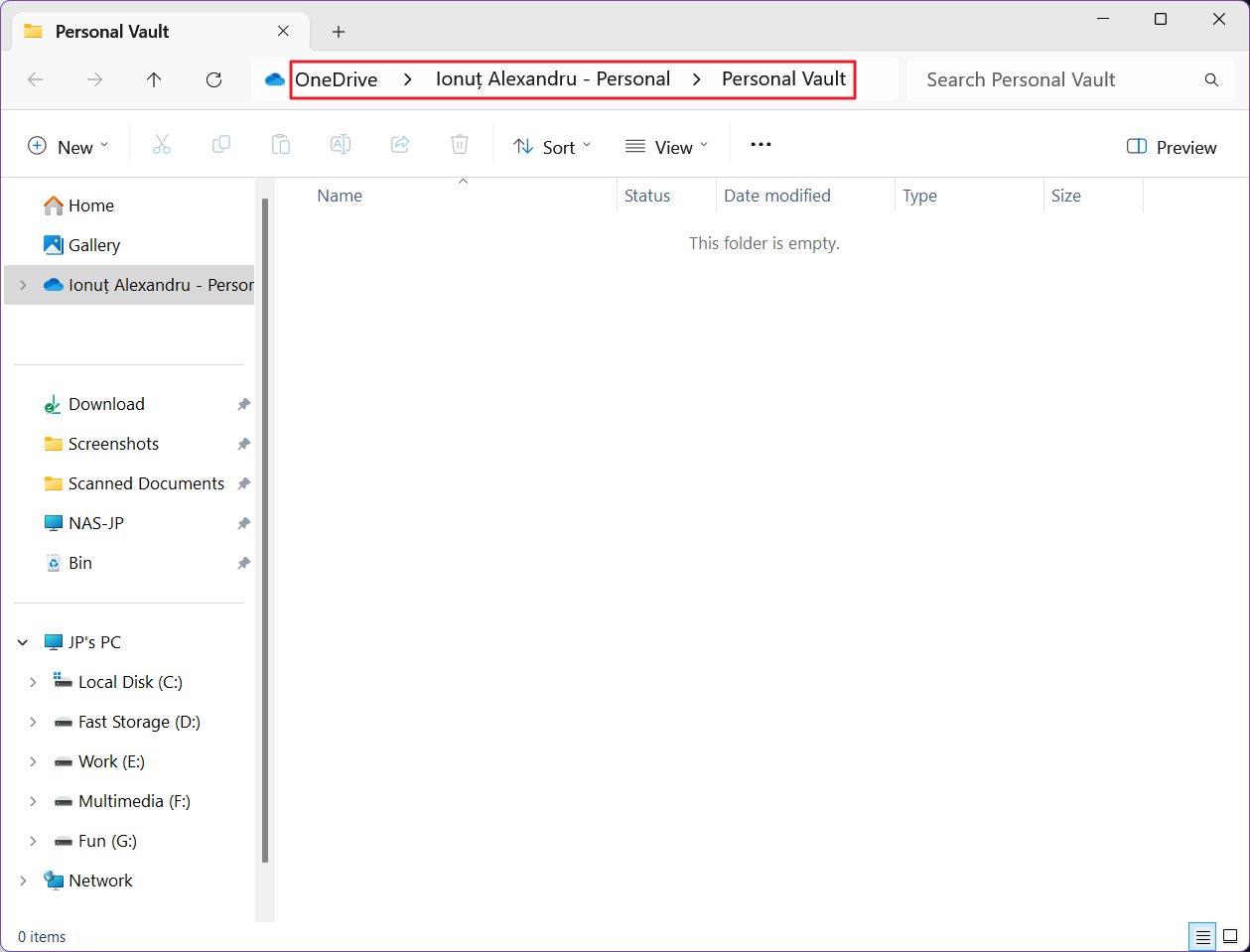
打开保险库后 它将在预定时间内保持打开状态.在此期间,您可以随意访问保险库,无需重新认证。
在长时间未活动后尝试访问保管库时,您需要使用以下其中一种方法重新进行身份验证 为 Microsoft 帐户添加辅助登录选项.
在使用个人保险箱时,您只需记住以下几点 只是另一个文件夹.您可以在该文件夹中复制、粘贴文件,也可以删除或重命名文件。
局限性个人保管库:在免费的 OneDrive 个人账户和 100 GB 级别中,您只能在个人保管库中存储 3 个文件。OneDrive Business 账户不提供保管库。
如果添加的文件超过 3 个,OneDrive 应用程序或网站上会显示一条信息。只会同步前三个文件。
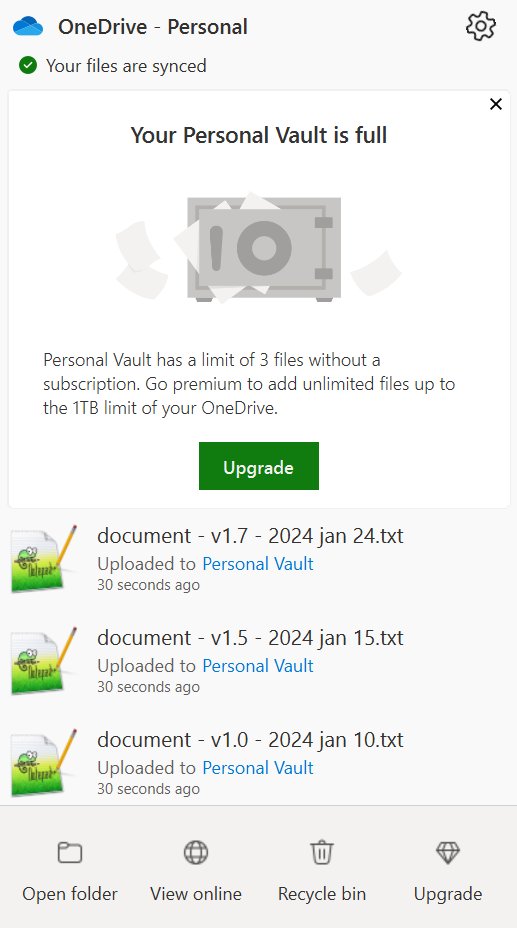
如果您对这一限制感到压力很大,您可以将更多的文件和文件夹压缩到一个压缩包中。
可以在网页、安卓和桌面上手动锁定 OneDrive 文件夹。
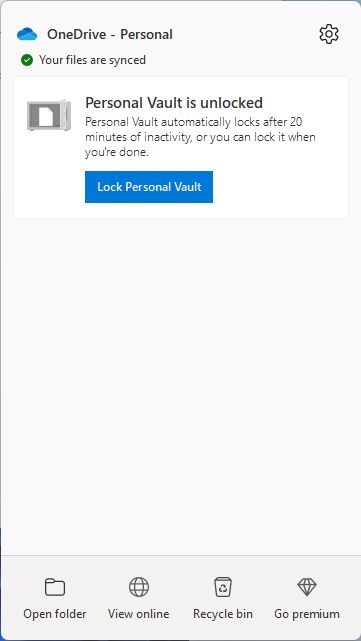
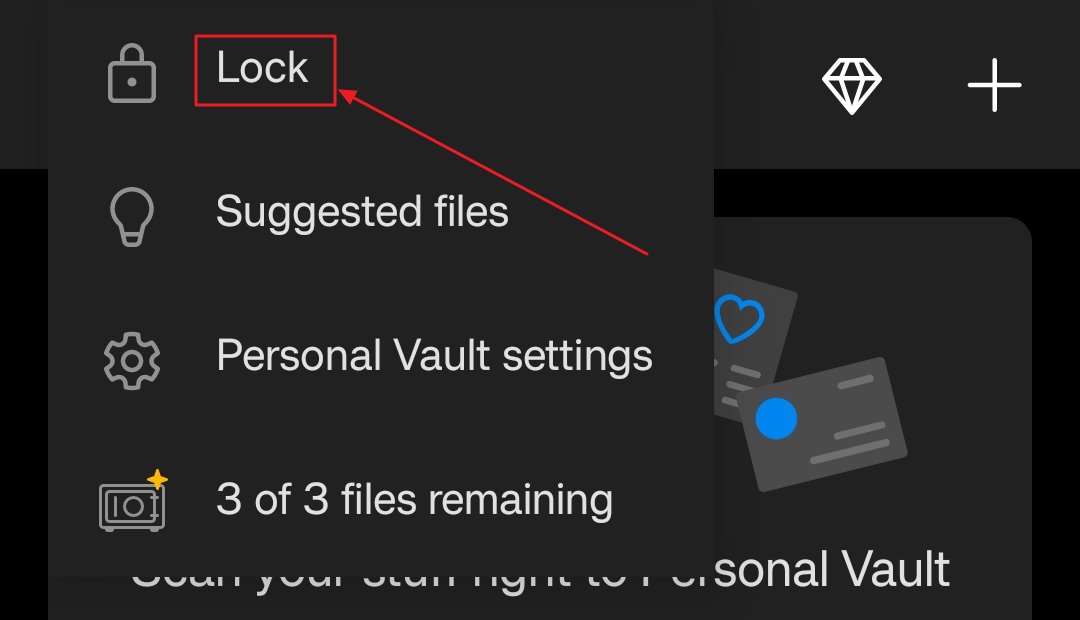
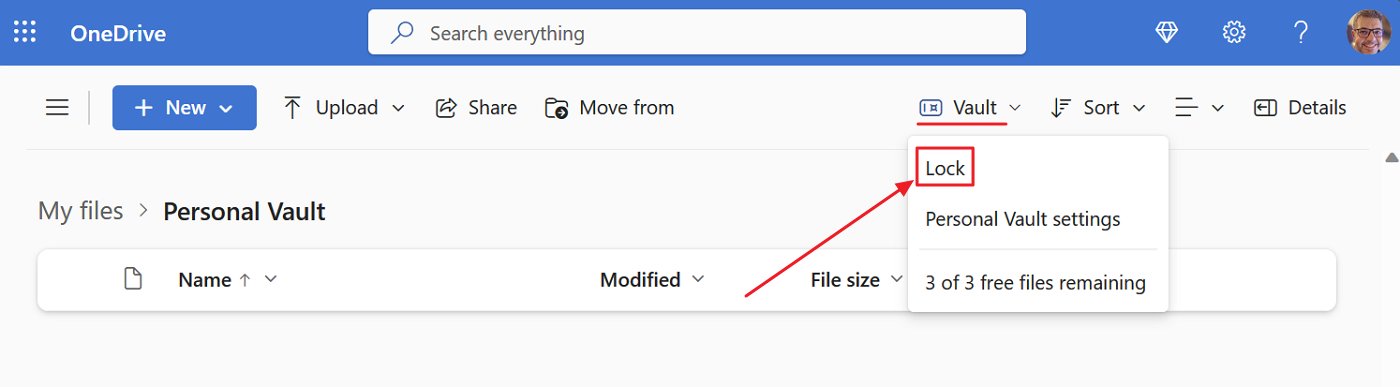
如何设置自动锁定时间间隔
您还可以更改自动锁定的时间间隔。在桌面 OneDrive 应用程序中可以找到该选项: 设置 > 帐户 > 个人保险箱 > 锁定个人保险箱后.
您可以选择 20 分钟(默认)、1 小时、2 小时或 4 小时。
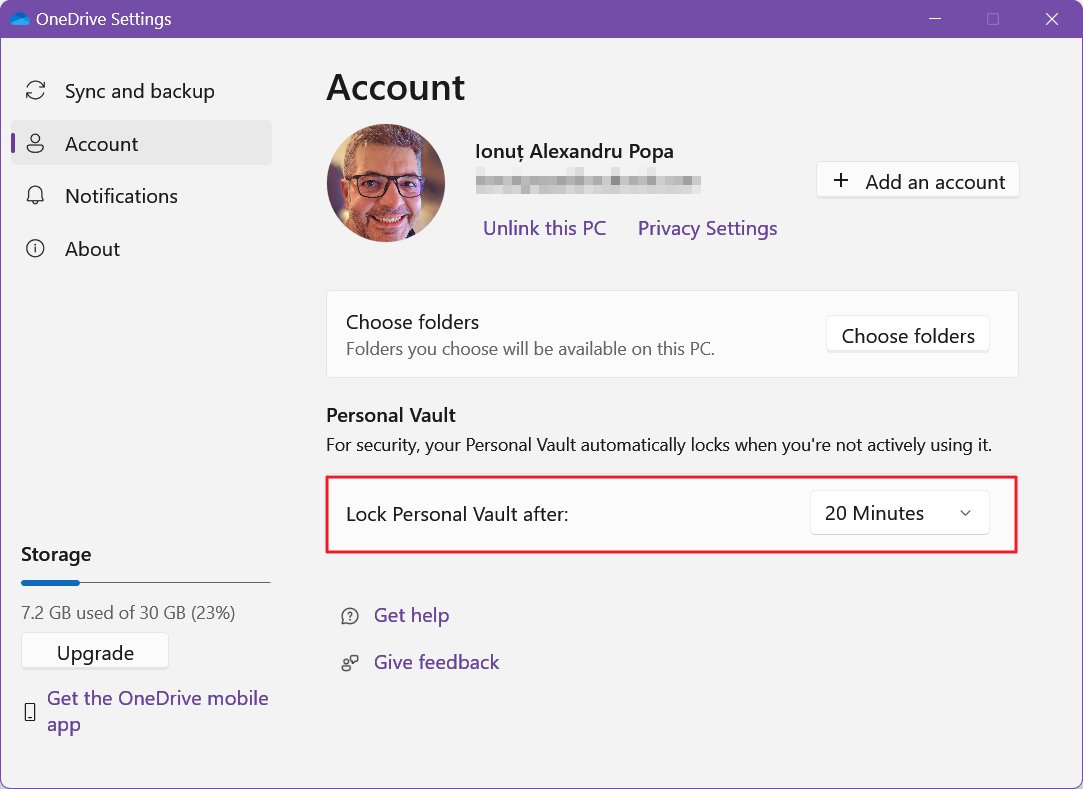
安卓应用则要复杂一些。您必须先重新认证才能访问保险库。
然后轻点 "个人保管库 "标题并选择 个人保管库设置.查找 自动锁定保险库 并选择所需的时间间隔。您可以选择一分钟、两分钟、三分钟(默认)、五分钟或十分钟。
在 OneDrive 的网络版上没有任何选项,而且我在网上也找不到任何关于微软需要多长时间才能锁定您的存储库的信息。这种情况确实存在,但在网络上您无法控制。
如何从 OneDrive 关闭并移除个人保管库
如果您因某种原因对保险库文件夹感到困扰,可以将其删除,但只能从网络版 OneDrive 中删除。
如果从文件资源管理器中删除文件夹,它就会自动重新出现。我知道,因为我试过。
因此,访问 OneDrive 网络 设置请访问 个人保险箱 在左侧菜单中,点击 禁用个人保险箱.
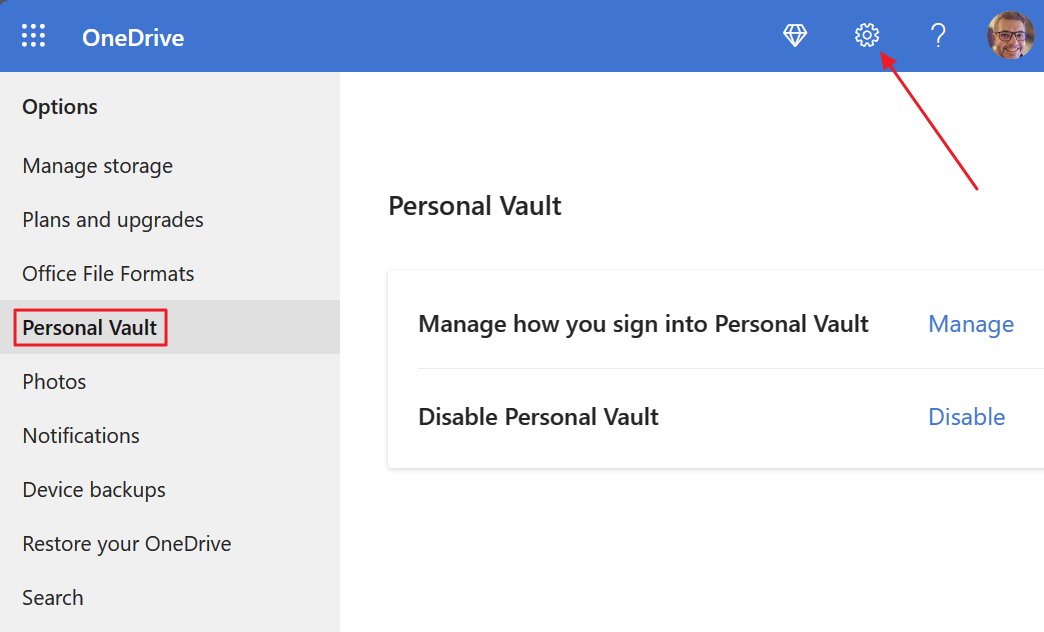
您将收到两个提示。这两个提示都警告您 如果禁用此文件夹,个人保险库中存储的所有内容都将被删除.
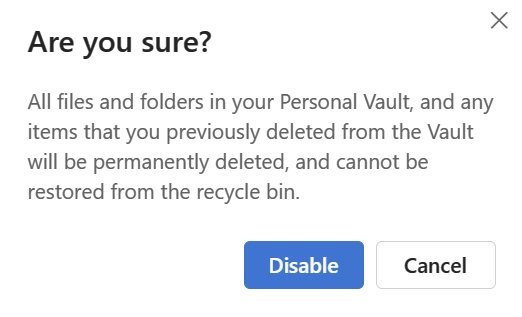
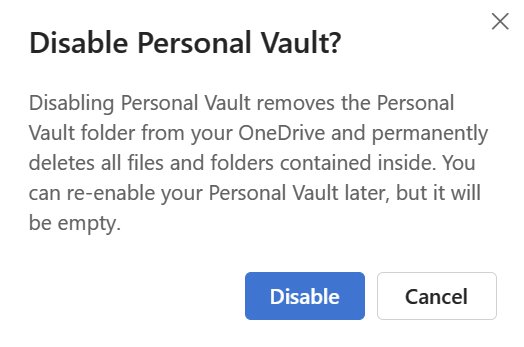
您可能需要先把东西搬出保险库,然后再将其取出。
如果你改变了主意,有两种方法可以恢复保险库。在网络应用程序上重拾步骤,点击 启用个人保险箱 按钮,然后重新执行所有启动步骤。
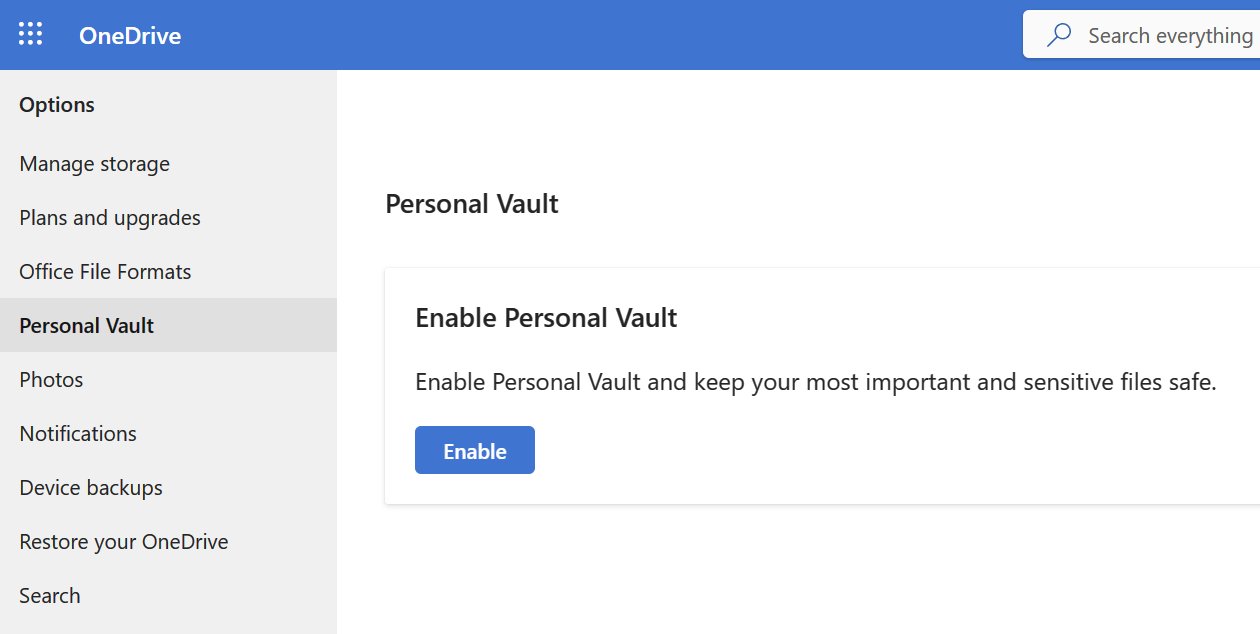
或者点击 解锁个人保险箱 通过系统托盘 OneDrive 图标访问桌面应用程序设置菜单中的按钮。
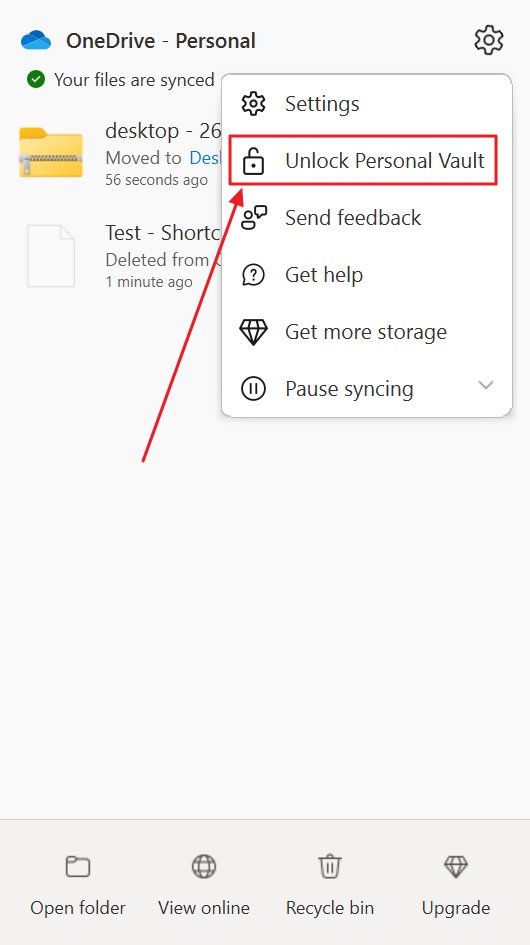
以上就是 OneDrive 个人信息库的全部内容。
您在使用它吗?还是你更喜欢更安全的东西?我当然想知道您是如何保护您的重要数据安全的。